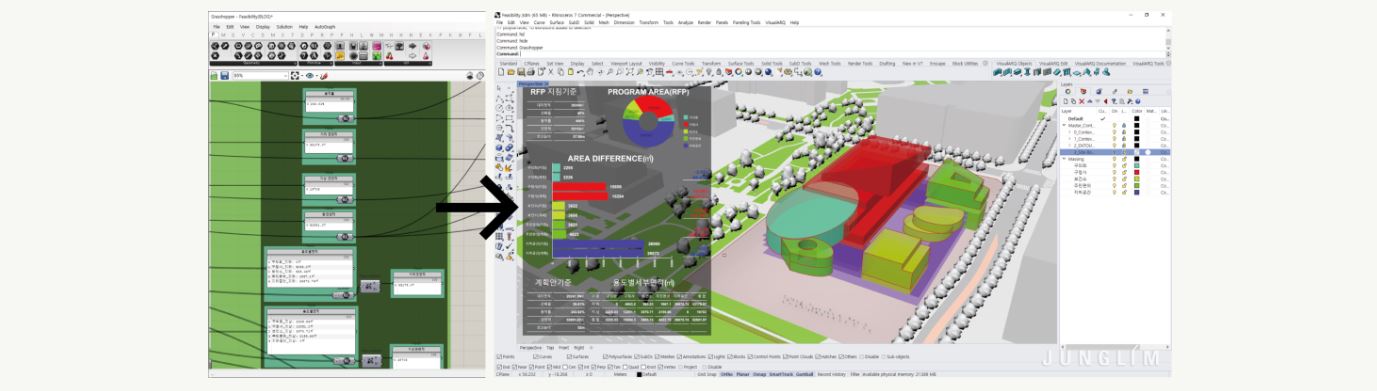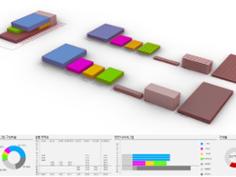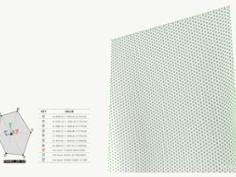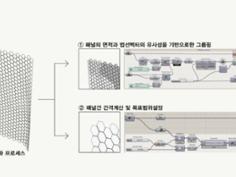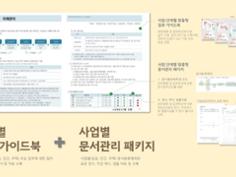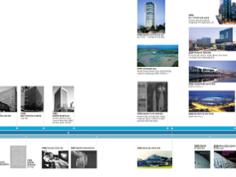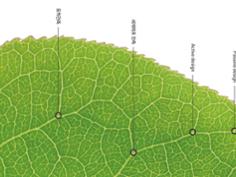데이터기반의 설계프로세스를 진행할 때 얻을 수 있는 정적인형태의 정보 혹은 수치 데이터들을 동적인형태의 데이터로 활용하기위한 실시간 시각화방법을 소개합니다.
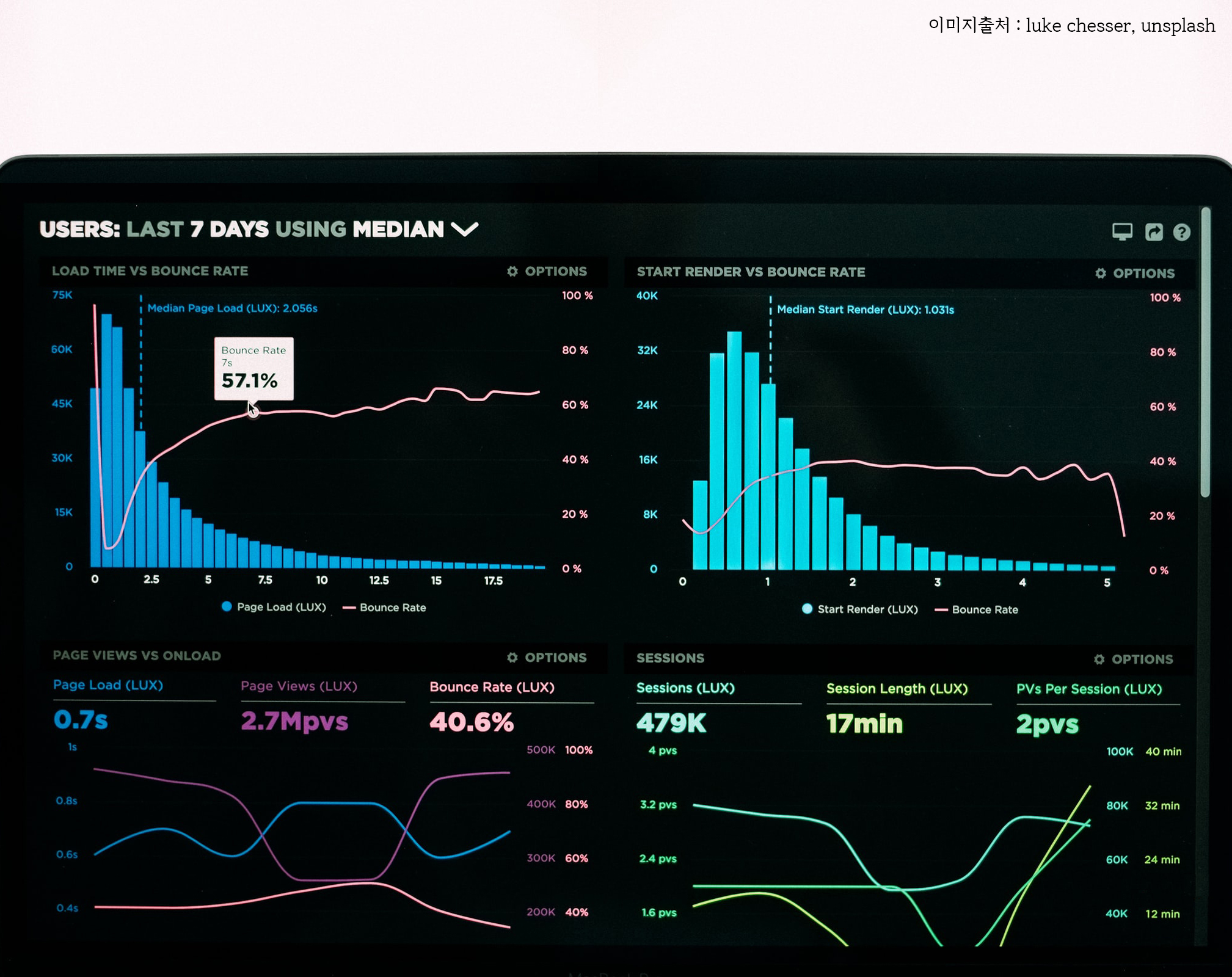
매스디자인·배치계획단계 데이터시각화 활용사례
Computational Design Process의 중요한 기술 중 하나는 파라미터와 데이터가 단절되지 않고 연속되어 즉각적으로 결과값을 확인할 수 있어야 한다는 점입니다. 계획안의 논리적 근간이 될 수 있는 중요한 데이터값들을 숫자로 확인하는 것도 중요하지만 가끔은 효과적으로 상대에게 정보를 전달하기위해 데이터를 편집하는 작업들을 진행하기도 합니다. 오늘은 데이터를 그래프나 도표 등으로 전환시키고 실시간으로 시각화함으로써 계획안 검토과정에 활용되는 방식을 소개해드리고자 합니다.

라이노·그래스호퍼 데이터시각화 플러그인
상단 4개의 플러그인은 대표적인 라이노·그래스호퍼 데이터시각화 플러그인이며 이외에도 상당수의 유료프로그램이 존재합니다. 데이터시각화를 위한 툴들의 종류는 꽤 다양하며 시각화를 구현하는 환경이 어떤곳일지에 맞추어 적절한 선택을 해야합니다. 휴먼UI는 WPF 인터페이스기반으로 별도의 윈도우창을 생성해서 파라미터와 데이터를 저장하여 라이노나 그래스호퍼 창안의 인터페이스로부터 독립적으로 활용가능합니다. Semantic은 Lunchbox, Tracer등과 같이 데이터간 전환프로그램으로 이미 몇차례 전문성을 증명한 Proving Ground사의 제품으로, MS OFFICE의 인텔리전스 시각화 소프트웨어인 POWER BI와 연동하여 활용가능하도록 하는 프로그램입니다. ShapeDiver라는 툴은 Cloud기반으로 라이노·그래스호퍼 데이터를 이동시키고, 인터넷 웹기반에서 시각화하는 프로그램입니다. 오늘은 외부 프레젠테이션 목적이 아닌 계획초기단계에서 팀원들과 함께 사용하기 위한 목적으로 사용했던 Conduit 프로그램을 예시로 활용하겠습니다.
시각화 스크립트작성
데이터시각화 스크립트는 원본 스크립트에 2가지 정도의 추가적인 과정으로 작성됩니다. 하나는 계획하는 건축물에서 원하는 정보를 추출하기위한 로직을 구성하는 단계이고, 다른 하나는 시각화가 이루어지는 캔버스의 레이아웃을 조정하거나, 추출된 정보를 어떠한 형식의 도표나 그래프로 보여줄 것인지, 범례와 색상은 어떻게 나눌 것인지 등을 작성하는 과정입니다. 두번째 과정은 프로그램마다 인터페이스가 다르고, 입력되는 데이터의 종류나 가짓수가 프로젝트마다 다르기 때문에 모든 프로젝트에 범용적으로 활용되기 어려운 스크립트입니다. 따라서 공동작업시 활용하고자 한다면 팀원간에 적절한 스터디규칙을 공유하여야하고, 관리자가 데이터시각화 스크립트를 검토목적에 적합하게 작성하여야 합니다.


층별블록을 활용한 RFP지침 검토
상단의 사례는 숫자와 텍스트로 조합된 데이터를 라이노 뷰포트에 실시간으로 연동하고 시각화하여 사용한 예시이미지입니다. 용도별 매스블록을 레이어로 구분하여 생성, 이동하거나 크기를 변경할때마다 스크립트와 연동 되어있는 데이터들이 실시간으로 변화합니다. 데이터의 종류나 목적에 따라 스크립트는 달라지겠지만 반드시 최종결과물을 보여주는 방식으로만 데이터시각화를 활용할 이유는 없습니다. 오히려 계획안 초기 배치대안, 매스대안등을 검토하는 경우에 데이터시각화방식을 적절히 활용한다면 신뢰성 높은 대안을 초기에 검토할 수 있습니다. 아래의 영상은 설계 개요를 실시간으로 출력하고, RFP상의 지침기준에서 계획안과의 용도별 면적차를 중점적으로 시각화하여 대안을 검토하는 사례입니다.
글. 장재근 (정림건축 연구소)
출처. 정림건축 연구소 JUNGLIM INNOVATION <https://innovation.junglim.com/?p=2937>